
En este tutorial, le mostraremos cómo instalar FreeIPA en Rocky Linux 8. Para aquellos de ustedes que no lo sabían, FreeIPA significa Free Identity, Policy, Audit y es un solución de gestión de identidades de código abierto basada en un directorio LDAP y Kerberos con componentes opcionales como servidor DNS, autoridad de certificación y más. FreeIPA se basa en componentes de código abierto conocidos y protocolos estándar con un fuerte enfoque en la facilidad de gestión y automatización de tareas de instalación y configuración.
Este artículo asume que tiene al menos conocimientos básicos de Linux, sabe cómo usar el shell y, lo que es más importante, aloja su sitio en su propio VPS. La instalación es bastante simple y asume que se están ejecutando en la cuenta raíz, si no, es posible que deba agregar 'sudo ' a los comandos para obtener privilegios de root. Le mostraré la instalación paso a paso de FreeIPA en Rocky Linux. 8.
Requisitos previos
- Un servidor que ejecute uno de los siguientes sistemas operativos: Rocky Linux 8.
- Se recomienda que utilice una instalación de sistema operativo nueva para evitar posibles problemas.
- Acceso SSH al servidor (o simplemente abra Terminal si está en una computadora de escritorio).
- Un
non-root sudo usero acceder alroot user. Recomendamos actuar como unnon-root sudo user, sin embargo, puede dañar su sistema si no tiene cuidado al actuar como root.
Instala FreeIPA en Rocky Linux 8
Paso 1. El primer paso es actualizar su sistema a la última versión de la lista de paquetes. Para hacerlo, ejecute los siguientes comandos:
sudo dnf check-update sudo dnf update sudo dnf install epel-release
Paso 2. Configure el nombre de host.
FreeIPA requiere un nombre de dominio completo. Si no ha cambiado el nombre de host durante la instalación, use el hostnamectl comando:
sudo hostnamectl set-hostname freeipa.idroot.us
Paso 3. Instalación de FreeIPA en Rocky Linux 8.
De forma predeterminada, FreeIPA no está disponible en el repositorio base de Rocky Linux 8. Primero, habilite el repositorio de aplicaciones de administración de identidades:
sudo dnf install @idm:DL1
Después de habilitar el módulo IDM (transmisión de aplicaciones de administración de identidades) en su sistema de servidor, ahora instalamos todos los paquetes necesarios para FreeIPA usando el siguiente comando a continuación:
sudo dnf install ipa-server
Con los paquetes de FreeIPA instalados, ahora configuramos FreeIPA, ejecutamos el comandoipa-server-install . Esta es una instalación interactiva y deberá responder a cierta información necesaria:
sudo ipa-server-install
Salida:
The log file for this installation can be found in /var/log/ipaserver-install.log ============================================================================== This program will set up the IPA Server. Version 4.9.4 This includes: * Configure a stand-alone CA (dogtag) for certificate management * Configure the NTP client (chronyd) * Create and configure an instance of Directory Server * Create and configure a Kerberos Key Distribution Center (KDC) * Configure Apache (httpd) * Configure the KDC to enable PKINIT To accept the default shown in brackets, press the Enter key. Do you want to configure integrated DNS (BIND)? [no]: no Enter the fully qualified domain name of the computer on which you're setting up server software. Using the form <hostname>.<domainname> Example: master.example.com. Server host name [freeipa.idroot.us]: freeipa.idroot.us The domain name has been determined based on the host name. Please confirm the domain name [idroot.us]: freeipa.idroot.us The kerberos protocol requires a Realm name to be defined. This is typically the domain name converted to uppercase. Please provide a realm name [freeipa.idroot.us]: freeipa.idroot.us Certain directory server operations require an administrative user. This user is referred to as the Directory Manager and has full access to the Directory for system management tasks and will be added to the instance of directory server created for IPA. The password must be at least 8 characters long. Directory Manager password: Password (confirm):
Paso 4. Configure las reglas del cortafuegos.
Si hay algún cortafuegos instalado y configurado en su servidor, deberá permitir los puertos a través del cortafuegos. Puede permitirlos con el siguiente comando:
sudo firewall-cmd --add-service={http,https,dns,ntp,freeipa-ldap,freeipa-ldaps} --permanent
sudo firewall-cmd --reload Puede verificar enumerando la configuración actual del firewall:
sudo firewall-cmd --permanent --list-all
Paso 5. Acceso a la interfaz web de FreeIPA.
Una vez instalado correctamente, puede acceder a FreeIPA usando la dirección https://freeipa.idroot.us . Ignore la advertencia de SSL privado y vaya a la página de inicio de sesión del servidor FreeIPA. El nombre de usuario es admin y la contraseña es la contraseña que configuró durante la instalación.
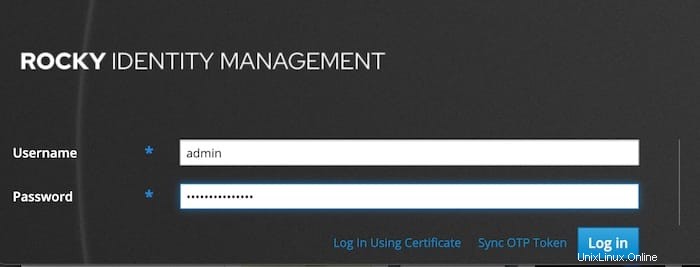
Una vez que inicie sesión correctamente, se le presentará la interfaz del Panel de identidad:
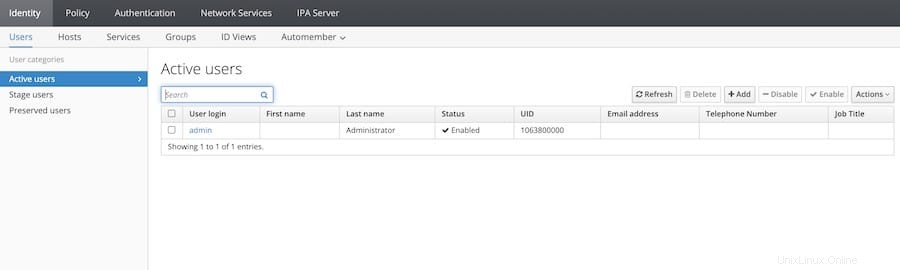
¡Felicitaciones! Ha instalado FreeIPA con éxito. Gracias por usar este tutorial para instalar FreeIPA en su sistema Rocky Linux 8. Para obtener ayuda adicional o información útil, le recomendamos que consulte el sitio web oficial de FreeIPA.